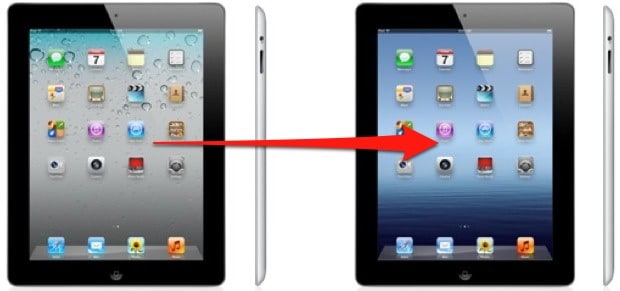1,1K
Apple szczególnie ułatwia swoim użytkownikom przenoszenie danych do nowego iPada. Pokażemy Ci, jak zautomatyzować konfigurację nowego urządzenia. Łatwo to zrobić bezprzewodowo przez Bluetooth lub przez chmurę
.
.Nowy iPad: Transfer danych z „Quick Start „
.
Dzięki „Quick Start” możesz przenieść swoje dane ze starego iPada lub iPhone’a do nowego urządzenia. Aby skorzystać z funkcji „Szybki start”, na telefonie iPhone musi być zainstalowany system iOS 12.4 lub nowszy, a na starym iPadzie system iPadOS 13.4 lub nowszy.
- Po pierwsze, aktywuj funkcję Bluetooth w swoim istniejącym urządzeniu Apple. Teraz włącz swoje nowe urządzenie.
- Utrzymaj oba urządzenia razem. Na już skonfigurowanym urządzeniu powinno pojawić się wyskakujące okienko, aby skonfigurować nowego iPada.
- Kiedy zobaczysz prawidłowe Apple ID, którego chcesz użyć do konfiguracji, możesz dotknąć „Dalej”.
- Połóż swojego obecnego iPhone’a lub iPada na nowym urządzeniu i wyśrodkuj je. Animacja pokaże Ci dokładnie, gdzie go umieścić.
- Kiedy zobaczysz potwierdzenie „Complete on new iPad”, musisz się uwierzytelnić, aby go skonfigurować. Aby to zrobić, można zeskanować kod za pomocą kamery lub wprowadzić wyświetlony kod numeryczny.
- Zaloguj się za pomocą swojego Apple ID i skonfiguruj Face ID lub Touch ID.
.
-
Teraz iPad oferuje możliwość przywrócenia danych, aplikacji i ustawień z ostatniej kopii zapasowej w iCloud. Alternatywnie, użyj innych opcji, aby wybrać kopię zapasową z komputera.
- W każdym razie można dokładniej określić, jakie dane mają być przesyłane, na przykład czy Apple Pay i ustawienia prywatności również mają być skonfigurowane automatycznie.
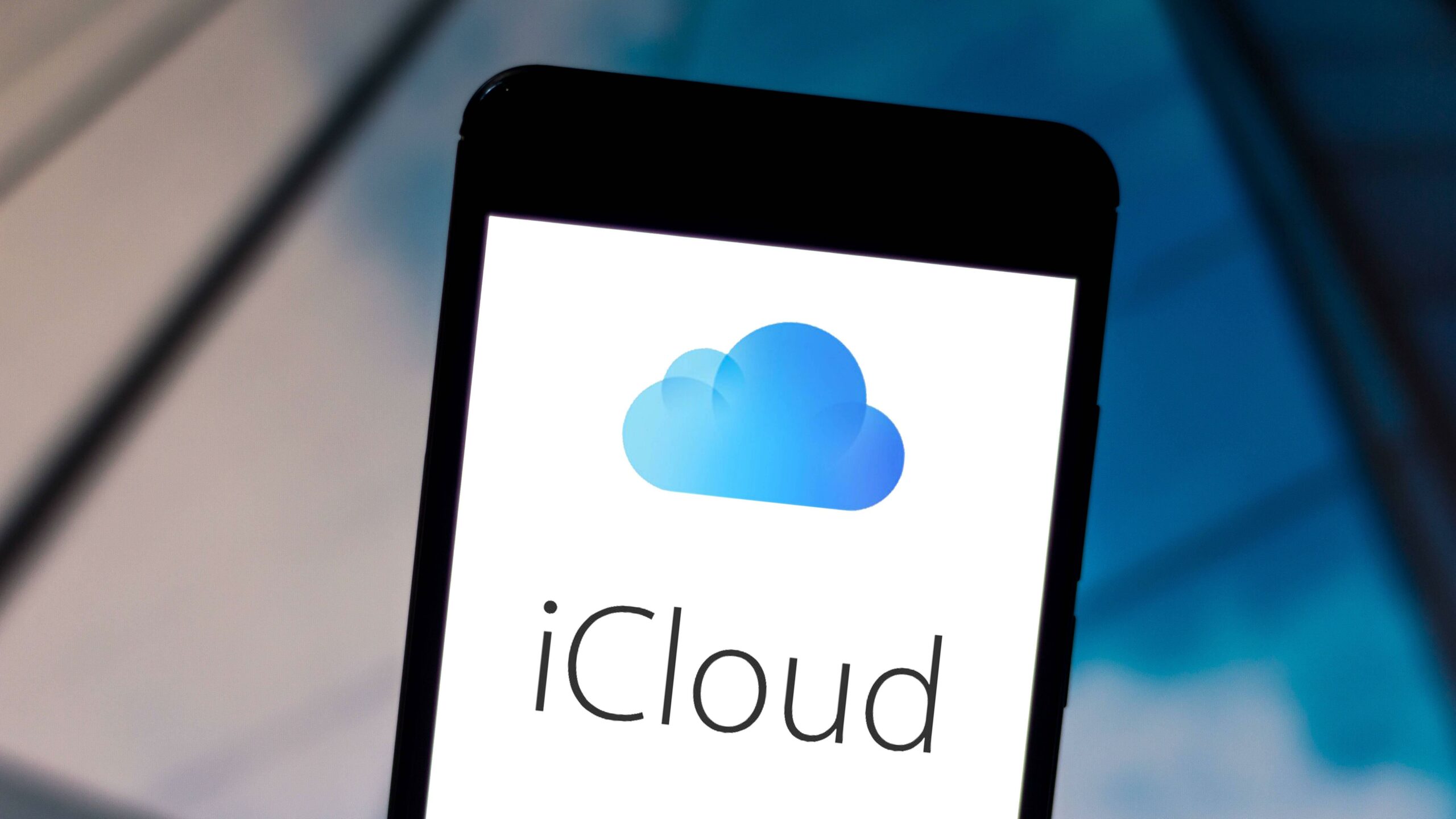
Przeniesienie przez migrację z urządzenia do urządzenia
.
Alternatywnie, użyj „migracji między urządzeniami”. Łączy on urządzenia bezprzewodowo lub przewodowo, przy czym to drugie rozwiązanie jest zazwyczaj szybsze. Obowiązują te same wymagania systemowe, co dla „Quick Start”.
- Przed rozpoczęciem upewnij się, że oba urządzenia są naładowane, aby transmisja nie została przerwana.
- Start jak opisano powyżej. Gdy zostaniesz zapytany, jak chcesz przenieść swoje dane, wybierz transfer z iPhone’a lub iPada, a nie z kopii zapasowej iCloud.
- Ma to tę zaletę, że przenoszone są najbardziej aktualne ustawienia. W zależności od tego, jak dawno temu została utworzona kopia zapasowa w usłudze iCloud, może brakować danych. Dodatkowo, metoda ta jest znacznie szybsza w przypadku połączenia kablowego.
- Twój iPad zapyta Cię również, które dane chcesz przenieść tą metodą.